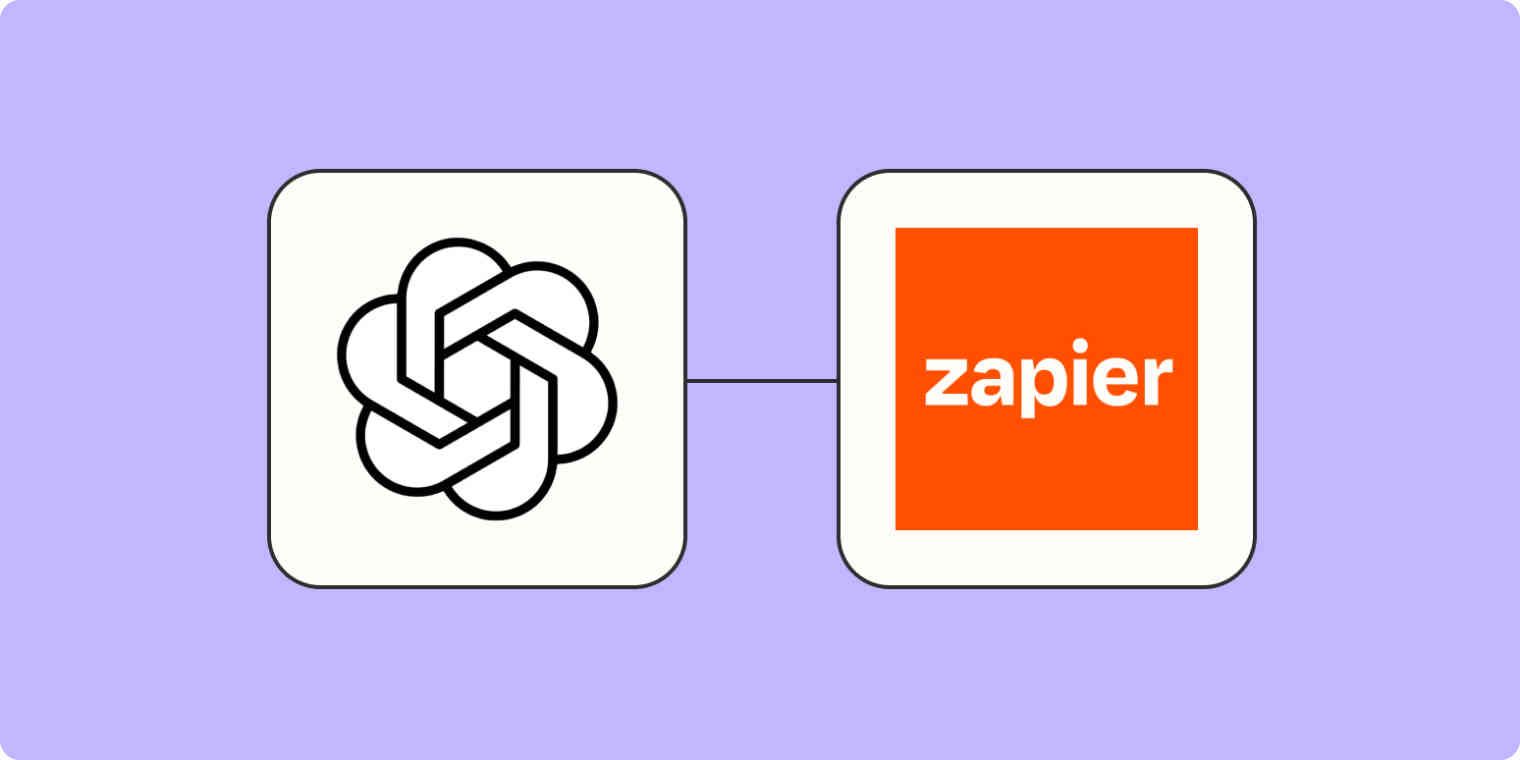
के तपाइँ पढ्न घण्टा खर्च नगरी लेखको सार प्राप्त गर्ने तरिका हुन चाहनुहुन्छ? हुनसक्छ तपाइँ एक व्यस्त न्यूजलेटर चलाउनुहुन्छ, र तपाइँ तपाइँको दर्शकहरु संग साझा गर्न लायक को लागी लेखहरु को माध्यम बाट छिटो स्किम गर्न को लागी एक तरिका चाहानुहुन्छ। वा, यदि तपाईं म जस्तै हुनुहुन्छ भने, तपाईं AI उपकरणहरूमा हालैका सबै घटनाक्रमहरू राख्ने प्रयास गर्दै हुनुहुन्छ र तपाईंको पढ्ने सूचीमा तपाईंले प्राप्त गर्न सक्ने भन्दा धेरै वस्तुहरू छन्।
तपाईको प्रयोगको मामला जे भए पनि, यो समाधान तपाईको लागि उत्तम हुनेछ! यस सरल स्वचालनको साथ, तपाईंले आफ्नो ब्राउजरबाट मात्र दुई क्लिकमा लेखहरूको AI सारांशहरू उत्पन्न गर्न सक्नुहुन्छ। चाहे तपाईं कामको लागि अनुसन्धान गर्दै हुनुहुन्छ, समाचारहरू प्राप्त गर्दै हुनुहुन्छ, वा केवल ब्राउजिङ गर्दै हुनुहुन्छ, यो सेटअपले तपाईंले अनलाइन पढ्ने तरिकालाई क्रान्तिकारी बनाउनेछ।
यसले कसरी काम गर्छ
यस परियोजनाको लागि, हामी लेखहरू पठाउन र हाम्रो ब्राउजरबाट सीधा सारांशहरू प्राप्त गर्न Zapier Chrome विस्तार प्रयोग गर्नेछौं। कुल मिलाएर, हाम्रो Zap — Zapier को स्वचालित कार्यप्रवाह — 5 चरणहरू छन्:
- ट्रिगर: Zapier Chrome विस्तारबाट पुश प्राप्त गर्नुहोस्
- कार्य: लेख पाठ सामग्री पुन: प्राप्त गर्न धकेलिएको वेब पृष्ठ पार्स गर्नुहोस्
- कार्य: Zapier द्वारा Formatter को साथ पाठ काट्नुहोस्
- कार्य: हाम्रो लागि लेख संक्षेप गर्न OpenAI को GPT-3 मा प्रम्प्ट पठाउनुहोस्
- कार्य: लेख सारांशको साथ Zapier Chrome विस्तारमा जवाफ फिर्ता पठाउनुहोस्
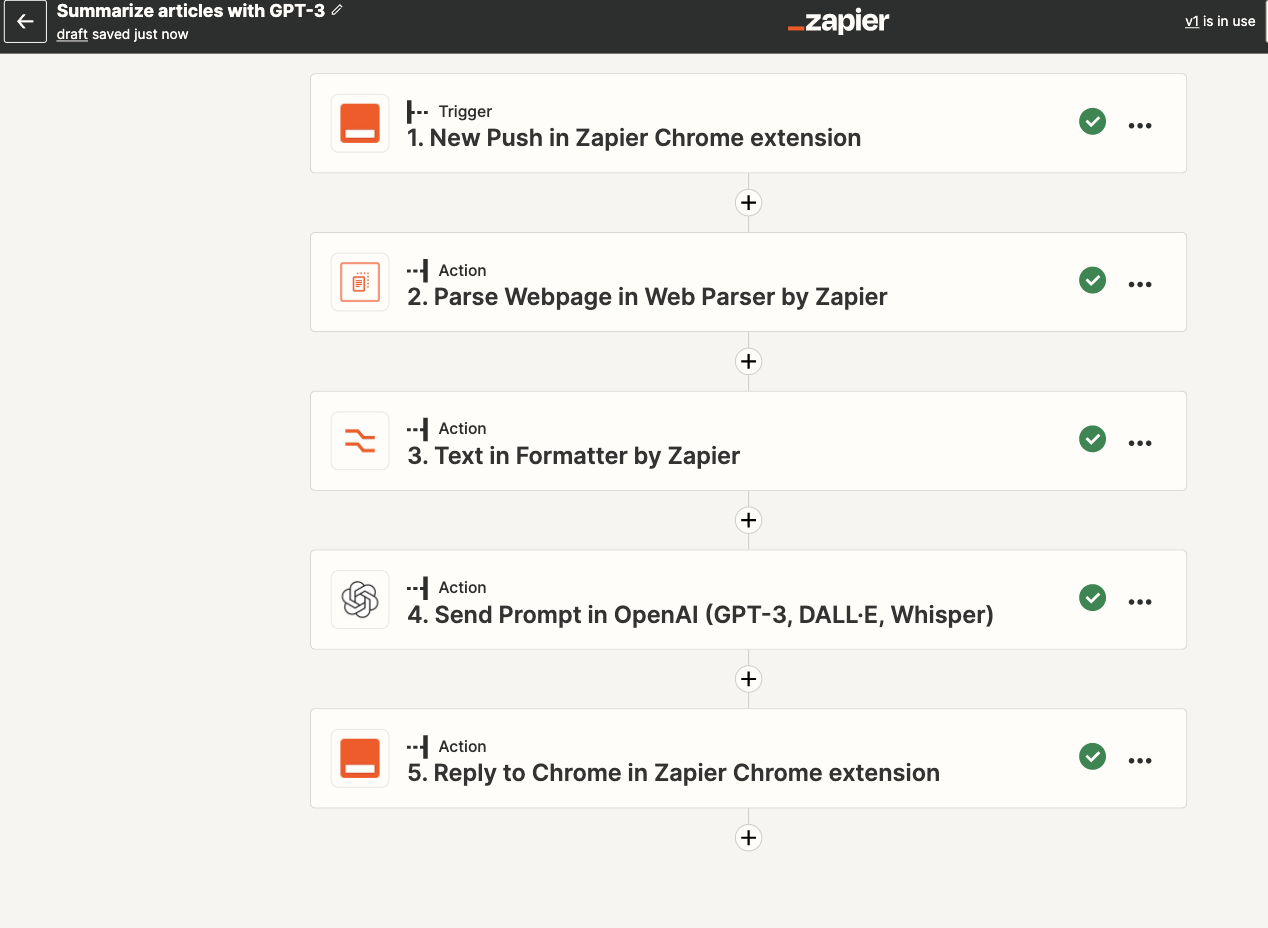
तपाईंले कुनै पनि कोडिङ ज्ञान बिना स्क्र्याचबाट आफ्नै Zap सिर्जना गर्न सक्नुहुन्छ, तर हामी तपाईंलाई सुरु गर्न द्रुत टेम्प्लेटहरू पनि प्रस्ताव गर्दछौं।
यदि तपाइँ टेम्प्लेटको साथ सुरु गर्न चाहनुहुन्छ भने, Zap सम्पादकमा जानको लागि तलको Zap टेम्प्लेटमा क्लिक गर्नुहोस्। तपाईंले Zapier खाता सिर्जना गर्न आवश्यक छ यदि तपाईंसँग पहिले नै छैन भने। त्यसपछि, आफ्नो Zap सेटअप गर्न तलका निर्देशनहरू पालना गर्नुहोस्।
तपाईंले सुरु गर्नु अघि
हामीले हाम्रो Zap विकास गर्न सुरु गर्नु अघि, यदि तपाइँसँग पहिले नै छैन भने तपाइँलाई OpenAI खाता चाहिन्छ। आफ्नो खातामा साइन अप गर्न platform.openai.com मा जानुहोस्।
तपाईंले Zapier Chrome विस्तार डाउनलोड गर्न आवश्यक छ यदि तपाईंले पहिले नै गर्नुभएको छैन भने। Zapier क्रोम एक्सटेन्सन एउटा राम्रो सानो उपकरण हो जसले तपाईंलाई आफ्नो ब्राउजरबाटै zaps चलाउन दिन्छ। यो सन्दर्भ-सचेत छ, त्यसैले तपाईंले आफ्नो Zap मा सीधै वेबसाइटबाट जानकारी पास गर्न सक्नुहुन्छ, जसरी हामी हाम्रो GPT-3 सारांशहरूको लागि लेख जानकारी सङ्कलन गर्नेछौं।
Zapier Chrome एक्सटेन्सन ट्रिगर सिर्जना गर्नुहोस्
अब जब हामीसँग Zapier Chrome विस्तार स्थापित छ, हामी हाम्रो Zap सिर्जना गर्न सुरु गर्न सक्छौं। पहिले, आफ्नो विस्तार उपकरणपट्टीमा Zapier Chrome विस्तार क्लिक गर्नुहोस्। यो तलको छविमा हरियोमा हाइलाइट गरिएको सुन्तला बक्स हो।

अर्को, Zap बटन सिर्जना गर्नुहोस् क्लिक गर्नुहोस्। यसले ट्रिगर एपको लागि चयन गरिएको Zapier क्रोम एक्सटेन्सनको साथ नयाँ Zap र ट्रिगर चरणको लागि नयाँ पुश खोल्नेछ। तपाईंले Zap सम्पादकमा नयाँ Zap सिर्जना गरेर यो चरण म्यानुअल रूपमा पनि गर्न सक्नुहुन्छ, वा, यदि तपाईं Zap टेम्प्लेट प्रयोग गर्दै हुनुहुन्छ भने, यो पहिले नै तपाईंको लागि चयन गरिनेछ।
यो ट्रिगर चरणले तपाइँलाई तपाइँको ब्राउजर एक्सटेन्सनबाट Zap ट्रिगर गर्दा उपलब्ध हुने अनुकूलन इनपुट क्षेत्रहरू परिभाषित गर्न अनुमति दिन्छ। हाम्रो उद्देश्यका लागि, हामीलाई यसको आवश्यकता पर्दैन, त्यसैले तपाईंले इनपुट क्षेत्रहरू खण्ड खाली छोड्न सक्नुहुन्छ।
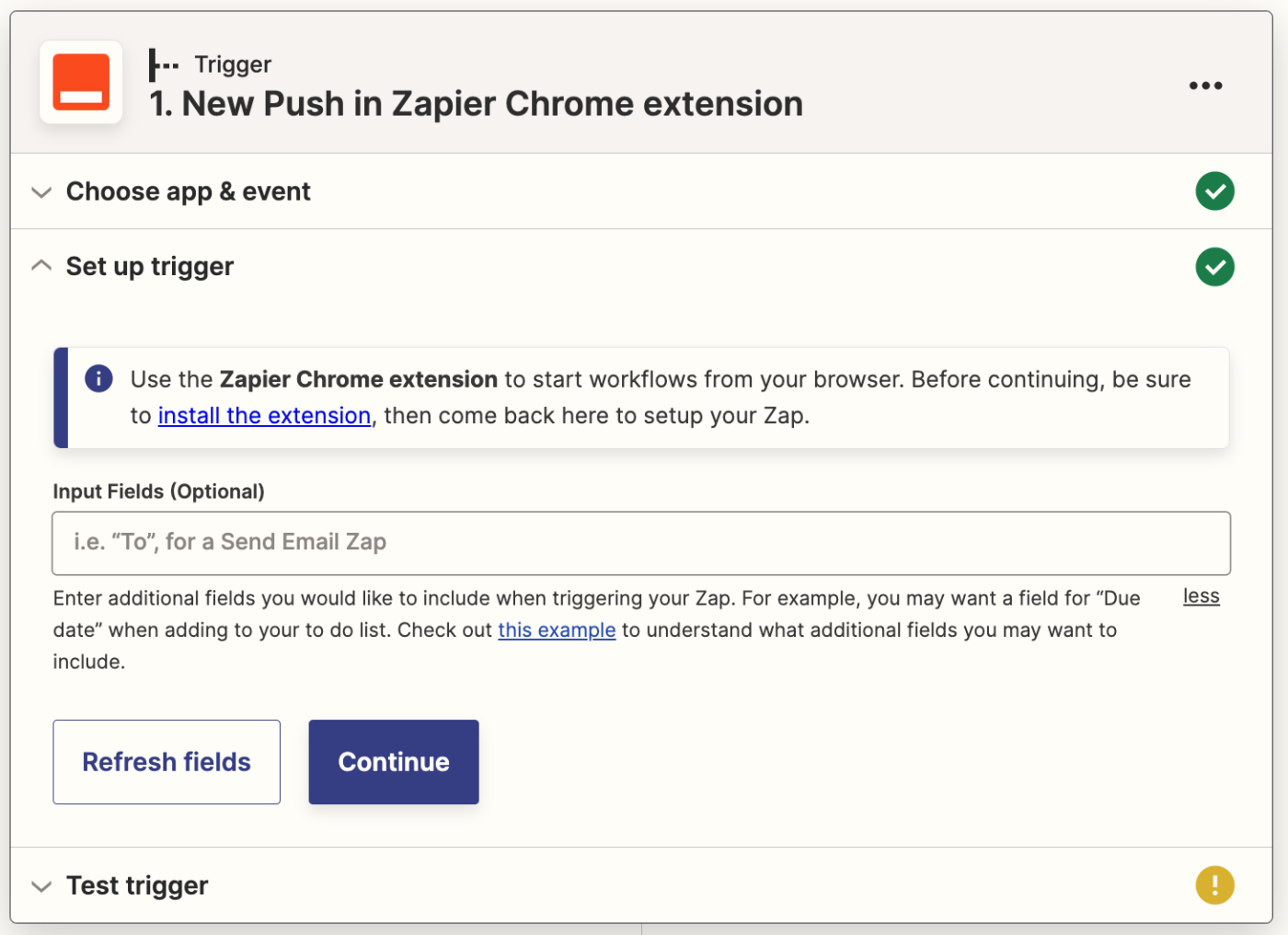
टेस्ट ट्रिगर बटनमा क्लिक गर्नुहोस् र तपाईंले तल देखाइएको उदाहरण डेटा पुश प्राप्त गर्नुपर्छ:
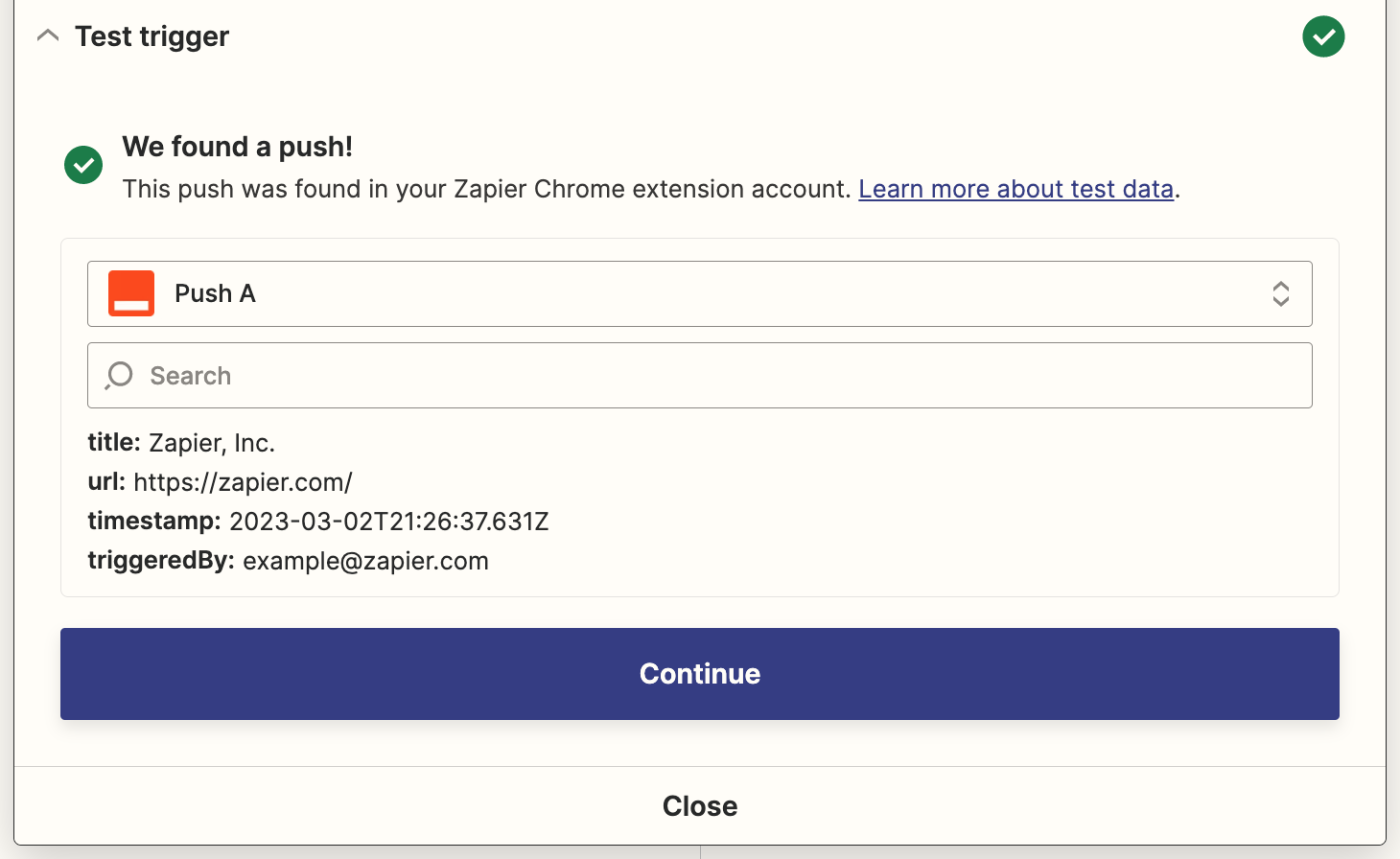
लेख सामग्री पार्स गर्न वेब पार्सर कार्य सेट अप गर्नुहोस्
अहिलेसम्म, हामीले एउटा साधारण Zap ट्रिगर सेट अप गरेका छौं जसले हामीलाई हालको वेब पृष्ठ Zapier लाई प्रशोधनका लागि पठाउन दिन्छ। तपाईले माथिको परीक्षण डेटामा देख्न सक्नुहुन्छ, तथापि, हामीसँग यस बिन्दुमा रहेको जानकारी अपेक्षाकृत सीमित छ। हामीसँग पृष्ठको शीर्षक, URL, टाइमस्ट्याम्प, र इमेल ठेगाना छ।
यदि हामी पृष्ठमा वास्तविक सामग्री संक्षेप गर्न चाहन्छौं भने, हामीलाई यहाँ प्रदान गरिएको URL मा कुन सामग्री उपलब्ध छ भनेर निर्धारण गर्न केही तरिका चाहिन्छ। त्यो जहाँ Zapier द्वारा वेब पार्सर आउँछ!
वेब पार्सर एक निर्मित Zapier उपकरण हो जसले हामीलाई वेब पृष्ठ पार्स गर्न र सामग्री पुन: प्राप्त गर्न दिन्छ।
तपाइँको ट्रिगर पछि नयाँ कार्य चरण थप्नुहोस्, त्यसपछि तपाइँको कार्य एपको लागि Zapier द्वारा वेब पार्सर चयन गर्नुहोस् र तपाइँको कार्य घटनाको लागि वेबपेज पार्स गर्नुहोस् ।
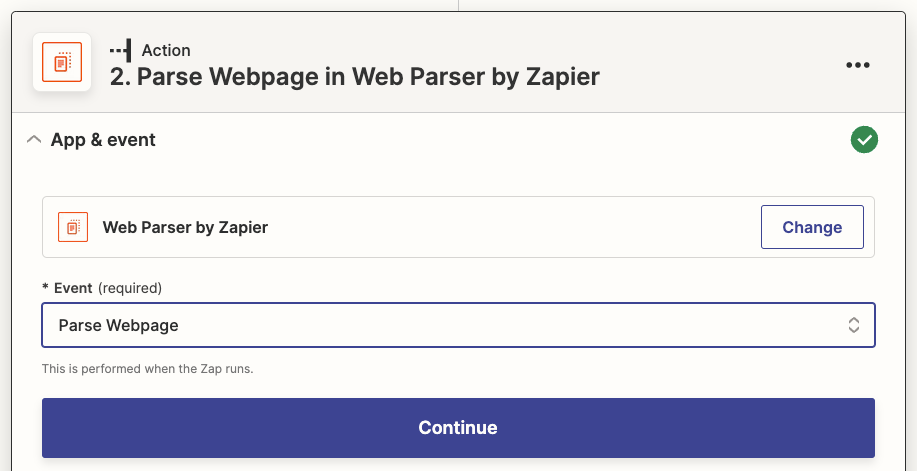
अर्को, फिल्डमा क्लिक गरेर र ड्रपडाउनबाट डाटा चयन गरेर पार्स फिल्डमा तपाईंको ट्रिगर चरणबाट ट्याब URL लाई नक्सा गर्नुहोस्। सामग्री आउटपुट ढाँचाको लागि HTML चयन गर्नुहोस् र असफलतामा जारी राख्नुहोस् विकल्पको लागि False चयन गर्नुहोस्।
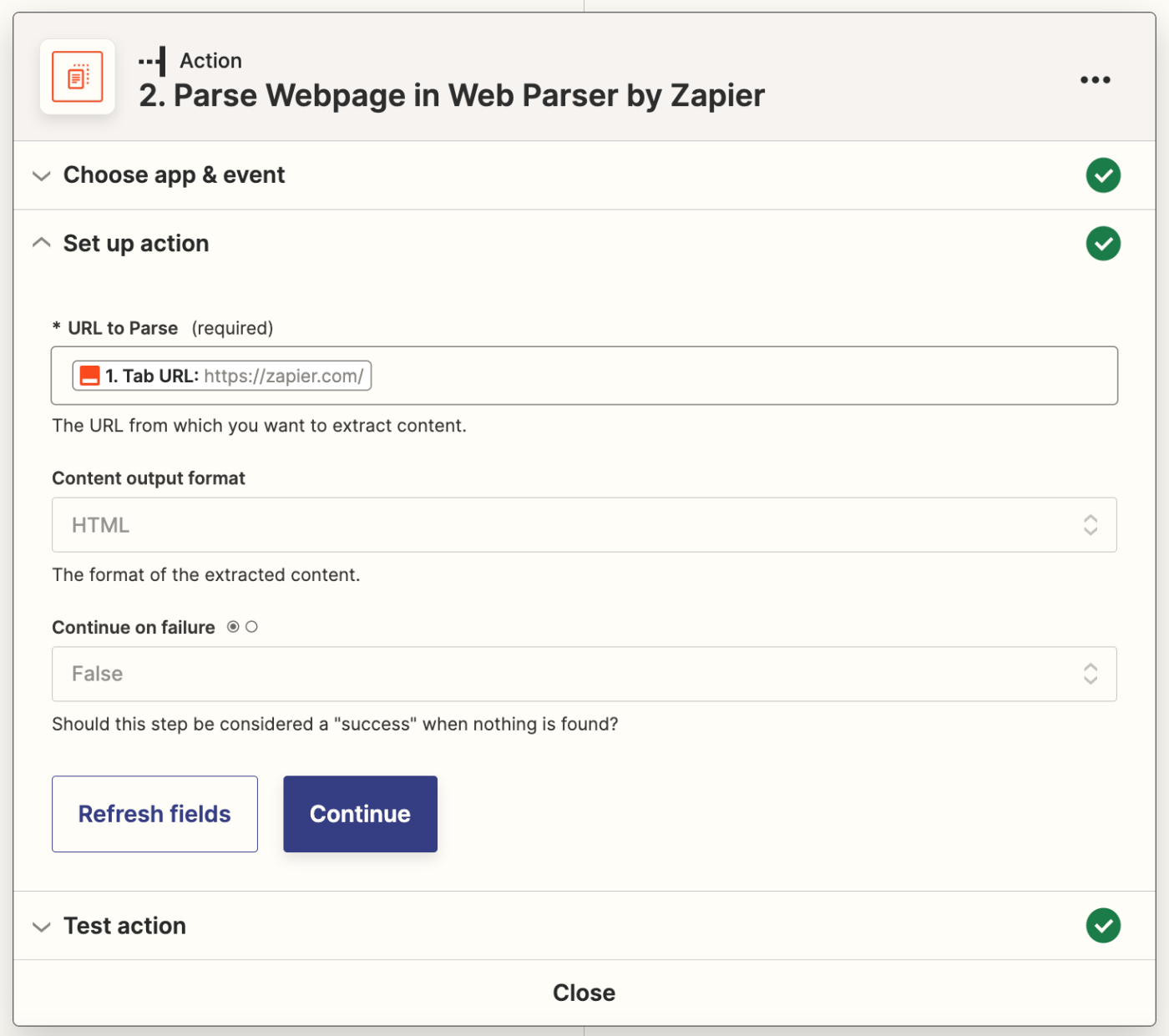
आफ्नो कार्यको परीक्षण गर्नुहोस् र तपाईंले तलको छविमा नतिजा जस्तै केहि देख्नुपर्छ। हामी मुख्य रूपमा सामग्री क्षेत्रमा रुचि राख्छौं, जसले वेबसाइटबाट मुख्य सामग्री फिर्ता गर्छ। यस उदाहरणमा, हामी केहि अपेक्षाकृत जटिल HTML देख्छौं। त्यो किनभने यो Zapier.com वेबसाइट होमपेजबाट सामग्री तानिरहेको छ र लेखबाट होइन। पछि, जब हामीले एउटा लेखमा यो प्रक्रिया परीक्षण गर्छौं, सामग्री क्षेत्र हामीले पढिरहेको लेखको पूर्ण पाठ हुनेछ।
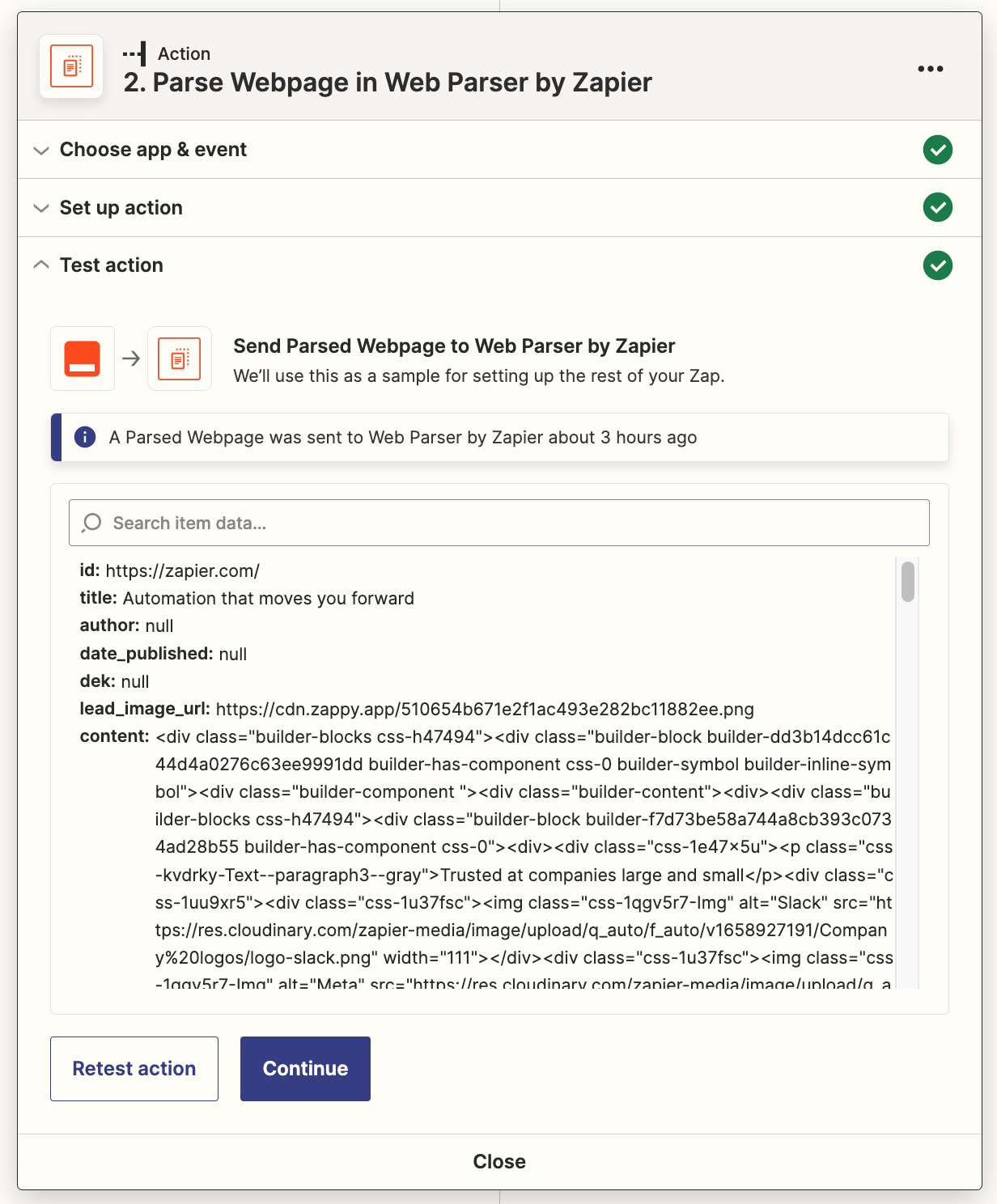
आफ्नो लेख काट्नको लागि ढाँचाको चरण सेट अप गर्नुहोस्
हाल, GPT-3 ले तपाईंलाई संक्षेपमा सीमित मात्रामा डाटा पठाउन मात्र अनुमति दिन्छ, त्यसैले हामीले यो सीमा नाघ्न नदिने सुनिश्चित गर्नको लागि हामीले हाम्रो लेखलाई काट्नु पर्ने हुन्छ। भविष्यमा, OpenAI ले उच्च सीमा, वा सम्भवतः कुनै सीमा नभएका नयाँ मोडेलहरू विकास गर्ने योजना बनाएको छ, तर अहिलेको लागि, यो एक आवश्यक कदम हो।
तपाईंको वेब पार्सर कार्यको तल + चिन्हमा क्लिक गर्नुहोस्, त्यसपछि घटनाको लागि कार्य एप र पाठको लागि Zapier द्वारा ढाँचा खोज्नुहोस् र चयन गर्नुहोस्।
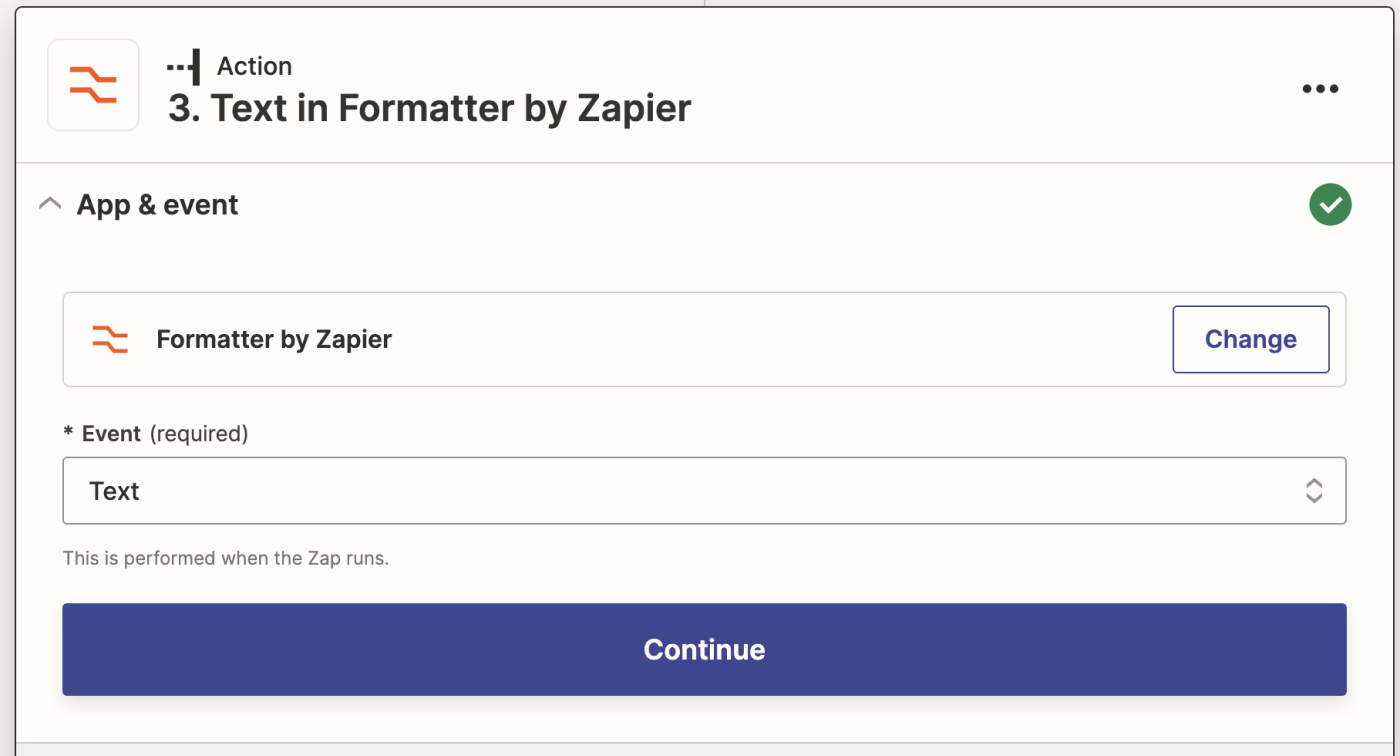
जारी राख्नुहोस् क्लिक गर्नुहोस्।
अर्को, आफ्नो रूपान्तरण कार्यको रूपमा ट्रन्केट चयन गर्नुहोस्। इनपुट फिल्डमा क्लिक गर्नुहोस्, र तपाईंको वेब पार्सर कार्यबाट डेटा ड्रपडाउनबाट सामग्री चयन गर्नुहोस् - यसले लेखको पाठ मुख्य भाग समावेश गर्दछ।
अधिकतम लम्बाइ फिल्डमा, 15000 प्रविष्ट गर्नुहोस्, र त्यसपछि परिशिष्ट एलिपसिस विकल्पको लागि ट्रु चयन गर्नुहोस्। यहाँ तपाईंको पूर्ण कार्य चरण कस्तो देखिनु पर्छ:
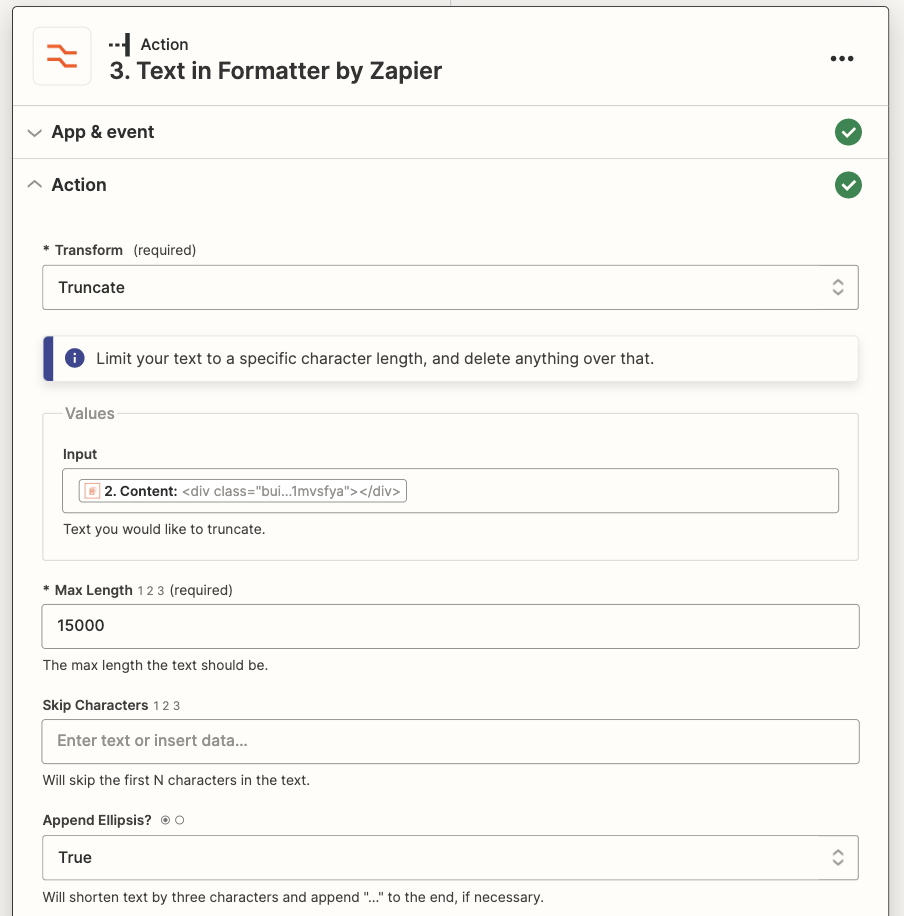
यो 15000-क्यारेक्टर ट्रंकेशनको अर्थ हो कि यदि लेख 15000 वर्णहरू भन्दा छोटो छ भने, हामी सम्पूर्ण कुरा राख्नेछौं, तर यदि यो लामो छ भने, हामी पहिलो 15000 मात्र राख्नेछौं। त्यो लगभग 2142 र 3750 शब्दहरू बीचको बराबर हो।
अर्को, सबै कुरा ठीकसँग काम गरिरहेको सुनिश्चित गर्न परीक्षण कार्यमा क्लिक गर्नुहोस्। अर्को, हामी OpenAI मा पठाउन हाम्रो प्रम्प्ट सेट अप गर्नेछौं।
लेख संक्षेप गर्न OpenAI कार्य सेटअप गर्नुहोस्
यस बिन्दुमा, हामीसँग एउटा प्रक्रिया छ जसले Zapier मा वेबपेज पठाउने र सामग्री पार्स गर्नेछ। अर्को, हामी हाम्रो लेखको सामग्री संक्षेपको लागि GPT-3 मा पठाउन प्रम्प्ट सेट अप गर्नेछौं।
यदि तपाईंले आफ्नो Zapier जडान OpenAI मा सेट अप गर्नुभएको छैन भने, तपाईंले अहिले त्यसो गर्नुपर्नेछ। सुरु गर्न, आफ्नो खातामा लग इन गर्न platform.openai.com मा फर्कनुहोस्। पृष्ठको शीर्ष दायाँमा, तपाईंको प्रोफाइल आइकनमा क्लिक गर्नुहोस् र एपीआई कुञ्जीहरू हेर्नुहोस् विकल्प चयन गर्नुहोस्:
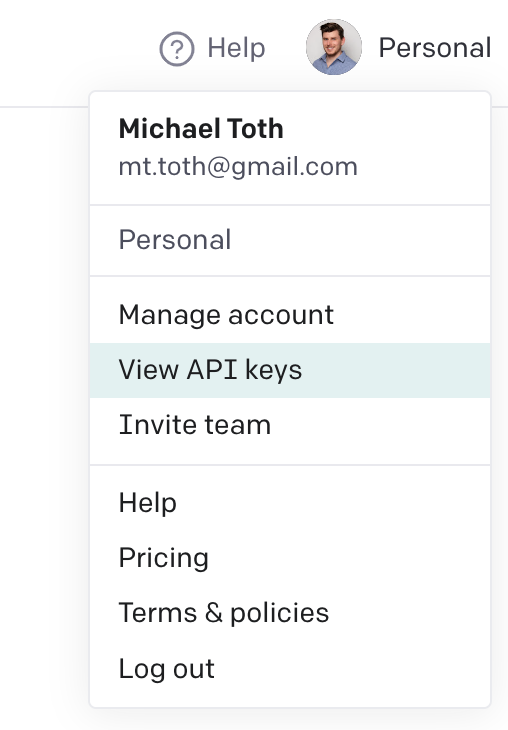
त्यो पृष्ठबाट, + नयाँ गोप्य कुञ्जी सिर्जना गर्नुहोस् क्लिक गर्नुहोस् नयाँ API कुञ्जी उत्पन्न गर्न बटन। Zapier भित्र आफ्नो OpenAI खातामा जडान गर्न तपाईंलाई यो कुञ्जी चाहिन्छ। यो कुञ्जी प्रतिलिपि गर्नुहोस् र यसलाई सुरक्षित ठाउँमा भण्डार गर्नुहोस्!
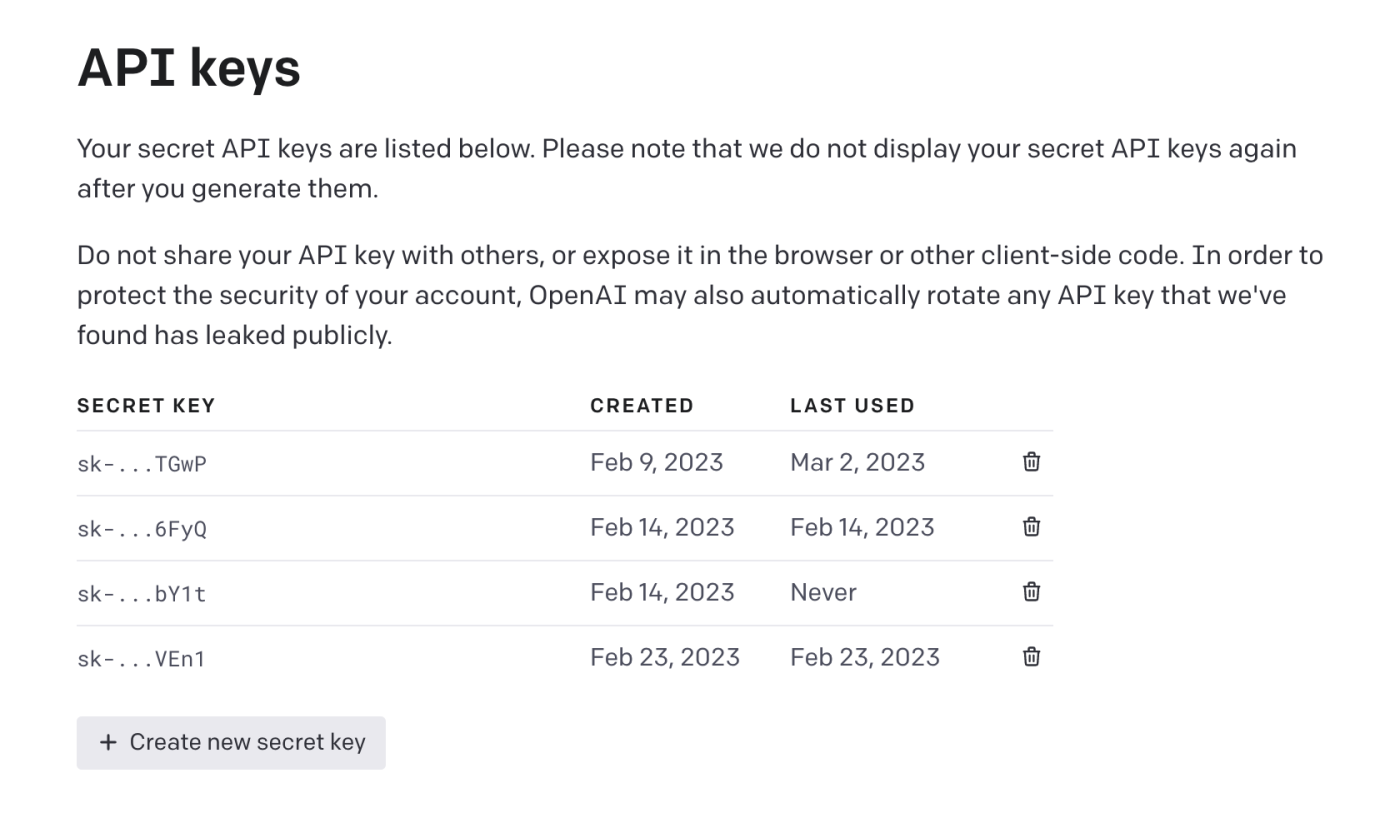
Zapier मा फर्कनुहोस् र तपाईंको Zap को फेदमा नयाँ कार्य चरण थप्नुहोस्। OpenAI एप खोज्नुहोस् र Send Prompt घटना छान्नुहोस्:
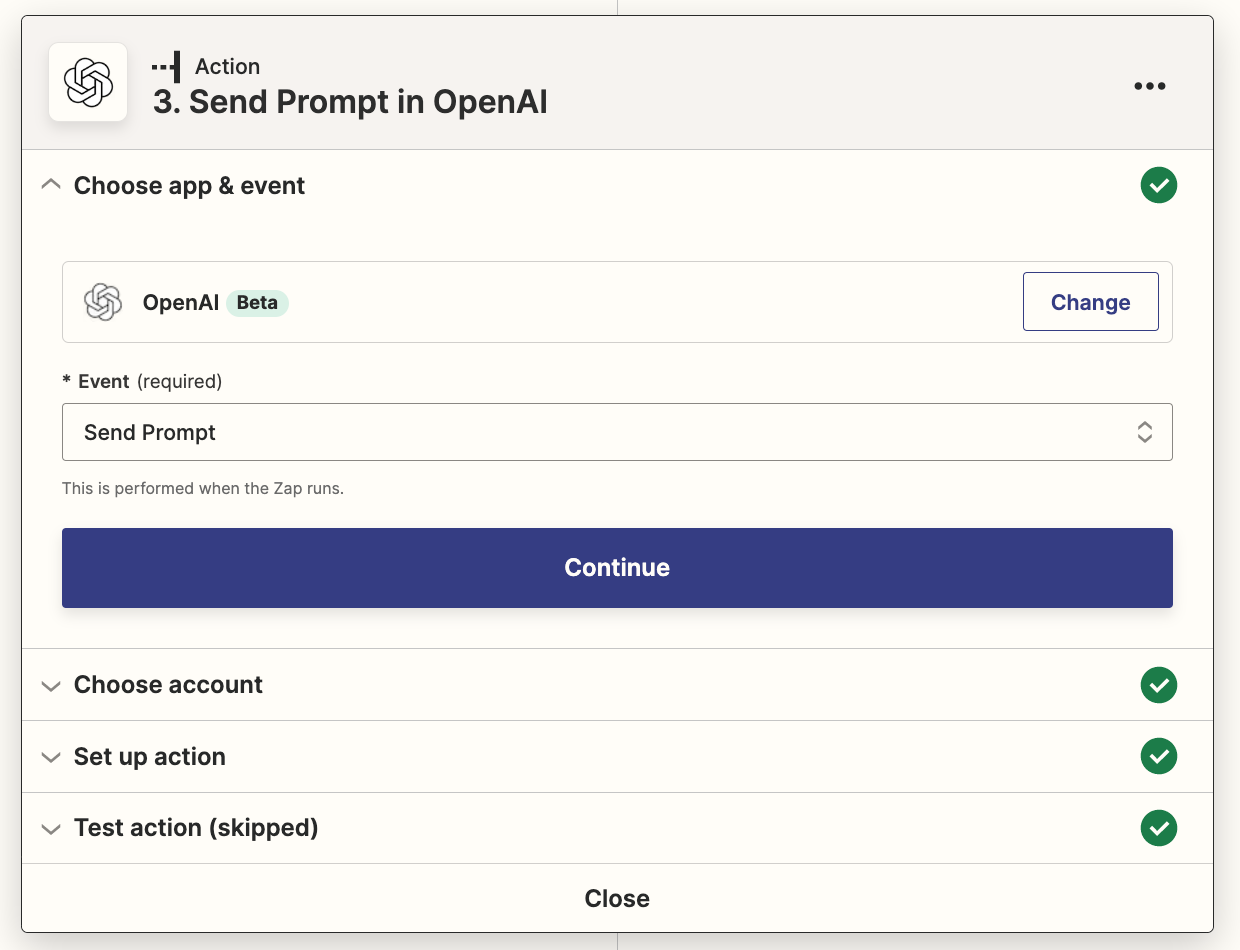
आफ्नो खाता छनौट गर्नुहोस् मा क्लिक गर्नुहोस्, र तपाईंले भर्खरै OpenAI मा उत्पन्न गर्नुभएको API कुञ्जी प्रदान गरेर नयाँ खाता सेटअप गर्नुहोस्। यदि तपाईंले पहिले नै आफ्नो खाता जडान सेट अप गर्नुभएको छ भने, बस आफ्नो अवस्थित खाता चयन गर्नुहोस्।
हामीले OpenAI मा पठाउने प्रम्प्ट सेटअप गर्न सेटअप कार्य खण्डमा जानुहोस्। प्रोम्प्ट फिल्डमा, तपाईंको ढाँचा चरणबाट आउटपुट भ्यारीएबलको साथ कोष्ठकमा राखिएको सामग्रीलाई प्रतिस्थापन गर्दै निम्नलाई प्रतिलिपि गरेर टाँस्नुहोस्:
यो लेख संक्षेप गर्नुहोस्:
"""
<Output from Formatter Step>
"""
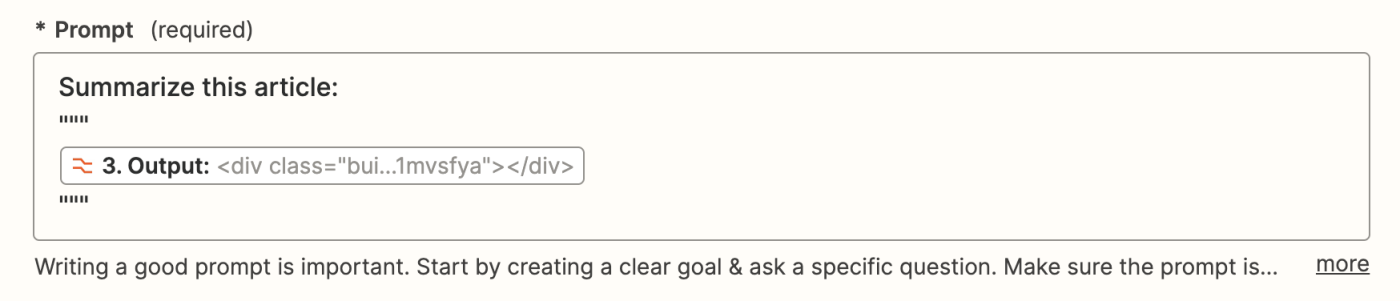
ट्रिपल उद्धरणहरूले GPT-3 लाई लेख कहाँ सुरु हुन्छ र रोकिन्छ भनेर बुझ्न मद्दत गर्दछ।
यदि तपाइँ चाहनुहुन्छ भने, तपाइँ यसलाई तपाइँको प्रयोग मामला मा निर्भर गर्दछ सारांश को लागी थप विशेष निर्देशन दिन सक्नुहुन्छ। निम्न मध्ये केहि प्रयोग गर्नुहोस् र तपाईलाई मनपर्ने कुरा हेर्नुहोस्:
- यस लेखलाई ५ वा कम वाक्यमा संक्षेप गर्नुहोस्
- यस लेखलाई 3 बुलेट बिन्दुहरूमा संक्षेप गर्नुहोस्
- यस लेखको २-वाक्य आकर्षक सारांश प्रदान गर्नुहोस् जुन मैले इमेल न्यूजलेटरमा प्रयोग गर्न सक्छु।
अहिलेको लागि, तपाईले अन्य सबै विकल्पहरूलाई तिनीहरूको पूर्वनिर्धारित मानहरूसँग छोड्न सक्नुहुन्छ।
यस कार्यको परीक्षण गर्न छोड्न विकल्प छान्नुहोस्। GPT-3 टोकन सीमितताको कारणले Zapier वेबसाइटलाई प्रशोधन गर्न असफल भयो, त्यसैले हामीले वास्तविक लेखमा परीक्षण नगरेसम्म हामी यसलाई अहिलेको लागि छोड्नेछौं।
क्रोम कार्यलाई जवाफ दिनुहोस् सेटअप गर्नुहोस्
अन्तमा, हामी कार्य चरण सेट अप गर्नेछौं जसले सारांशलाई ब्राउजर एक्सटेन्सनमा फिर्ता गर्नेछ ताकि हामीले यसलाई Zapier एक्सटेन्सनबाट सीधै पढ्न सकौं जहाँ हामीले यो प्रक्रिया सुरु गर्यौं।
चौथो कार्य चरण थप्नुहोस्। Zapier Chrome विस्तार खोज्नुहोस् एप र क्रोम घटनाको जवाफ चयन गर्नुहोस्।
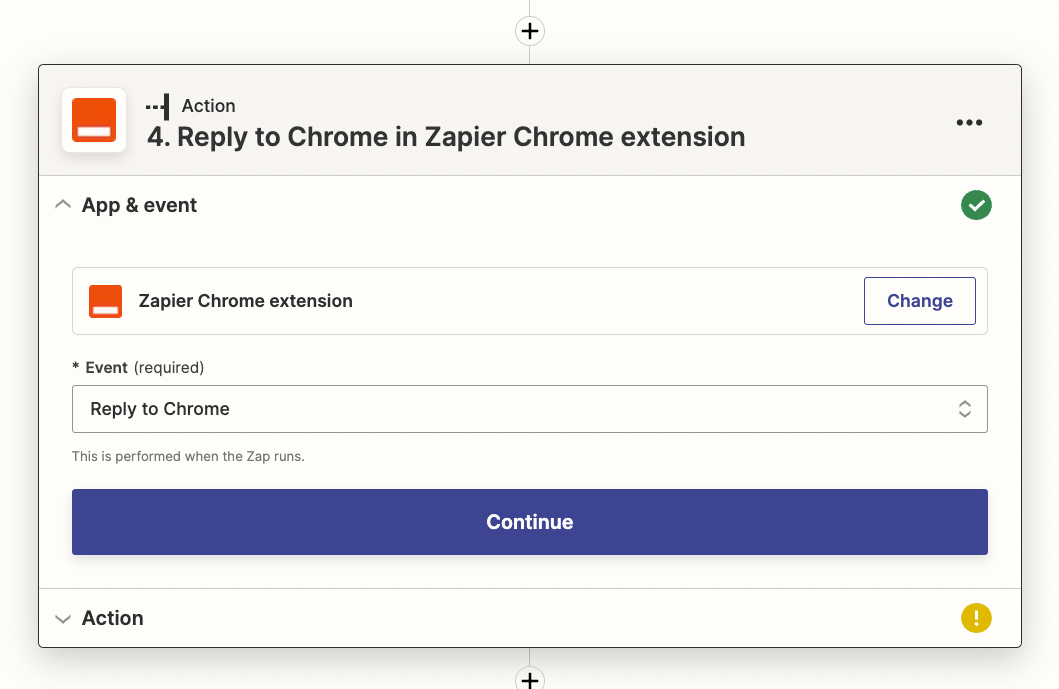
त्यसपछि सेट अप कार्य खण्डमा जानुहोस्। सन्देश शीर्षक क्षेत्रको लागि, मैले पाठ "सारांश:" र त्यसपछि वेब पार्सर चरणबाट शीर्षक समावेश गरेको छु।
अझ महत्त्वपूर्ण कुरा, सन्देश विवरण फिल्डको लागि, तपाइँ ओपनएआई चरणबाट प्रम्प्ट पूर्णतामा पास गर्न चाहानुहुन्छ। यो गर्नको लागि, फिल्डमा क्लिक गर्नुहोस् र ड्रपडाउनबाट विकल्प पाठ चयन गर्नुहोस् - यसले OpenAI बाट तपाईंको परिणामहरू समावेश गर्दछ ।
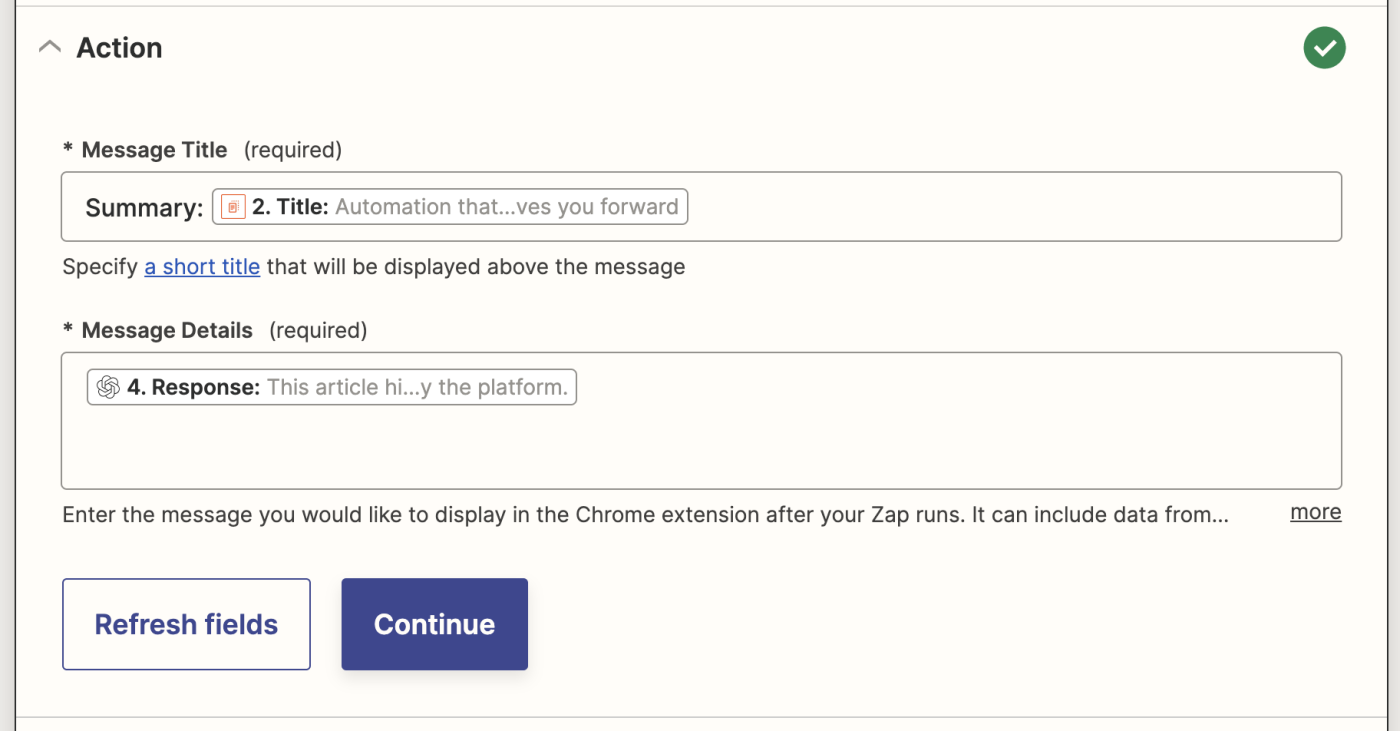
जारी राख्नुहोस् क्लिक गर्नुहोस् र यसको लागि परीक्षण कार्य चरण छोड्नुहोस्। तपाईंको स्क्रिनको शीर्ष बायाँमा, तपाईंको Zap लाई वर्णनात्मक नाम दिनुहोस्। मैले GPT-3 को साथ मेरो सारांश लेखलाई बोलाएँ। शीर्ष दायाँमा, आफ्नो Zap लाई लाइभ बनाउनको लागि प्रकाशित क्लिक गर्नुहोस्!
सबै मिलाएर राख्दै
अब जब तपाइँसँग तपाइँको सम्पूर्ण Zap निर्मित र चलिरहेको छ, यो प्रक्रिया परीक्षण गर्ने समय हो!
सुरु गर्नको लागि, तपाईंले संक्षेप गर्न चाहनुभएको लेखमा नेभिगेट गर्नुहोस्। म TechCrunch बाट OpenAI को Whisper API को बारेमा यो लेख प्रयोग गर्दैछु।
आफ्नो Zapier Chrome एक्सटेन्सन खोल्नुहोस् र तपाईंले भर्खरै सेट अप गर्नुभएको Zap को नामको छेउमा रहेको डाउन क्यारेटमा क्लिक गर्नुहोस्। तपाईं पाठ क्षेत्र खाली छोड्न सक्नुहुन्छ, र पठाउनुहोस् बटन क्लिक गर्नुहोस्।
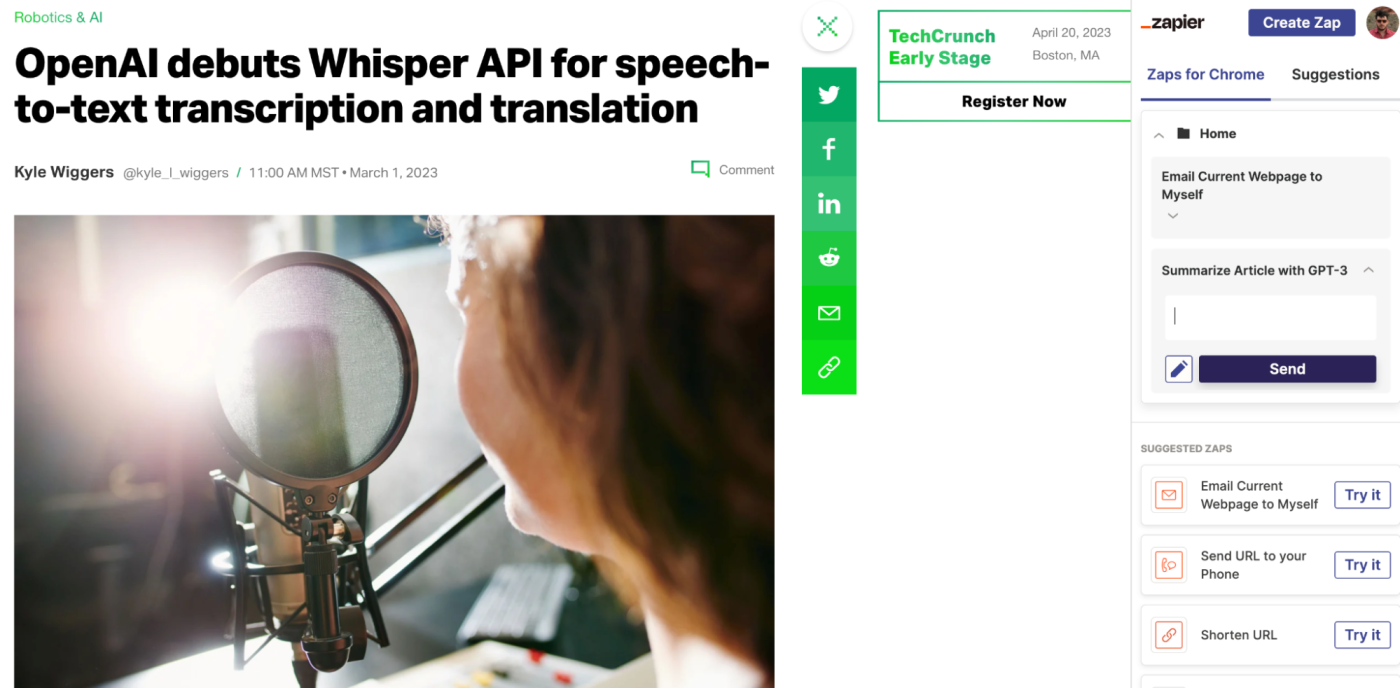
तपाईंले पठाउनुहोस् क्लिक गरेपछि, तपाईंले छोटकरीमा हरियो चेक मार्क देखा पर्नेछ। केही थप सेकेन्डहरू पर्खनुहोस्, र तपाईंले विस्तारमा लेखको सारांश देख्नुहुन्छ जस्तो कि तपाईंले यहाँ देख्नुहुन्छ:
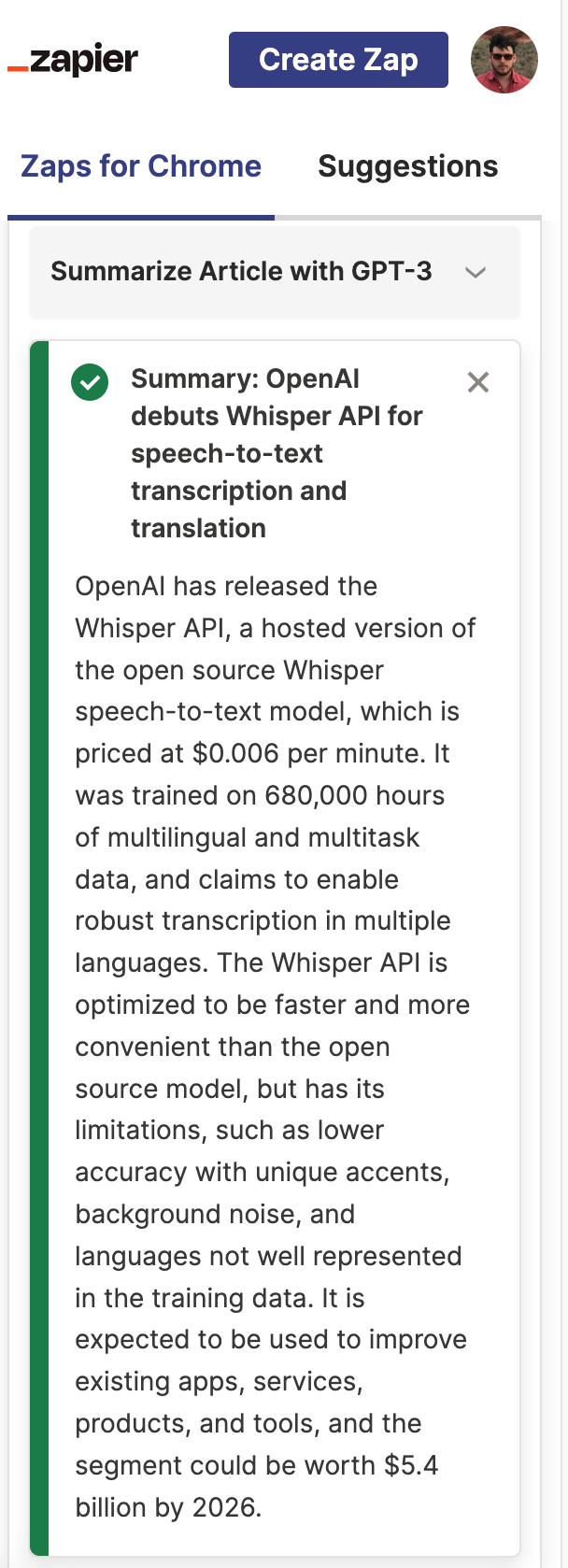
तपाईंसँग अब काम गर्ने लेख सारांशकर्ता छ जसले तपाईंले वेबमा आउने कुनै पनि लेखहरूको सारांशहरू सिर्जना गर्नेछ! लामो लेखहरू संक्षेप गर्न यसलाई प्रयोग गर्नुहोस्, एउटा आला विषयलाई कभर गर्ने न्यूजलेटर सिर्जना गर्नुहोस्, वा तपाईंको आफ्नै लेखको लागि ट्वीट सारांश उत्पन्न गर्नुहोस्। सुरु गर।